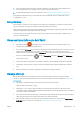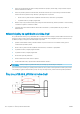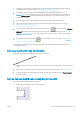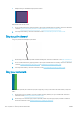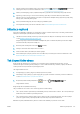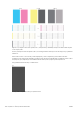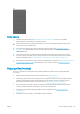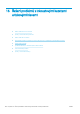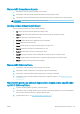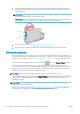HP DesignJet T1700 Printer series - User's Guide
1. Zkontrolujte, zda typ papíru, který jste vložili, odpovídá typu papíru vybranému na předním panelu a v
softwaru. Informace naleznete v části Zobrazení informací o papíru na stránce 34.
2. Zkontrolujte, zda používáte vhodné nastavení kvality tisku pro danou tiskovou úlohu (viz Tisk
na stránce 51). V dialogovém okně ovladače vyberte vlastní možnosti kvality tisku a zkuste zapnout
možnost Maximum detail (Maximální detail). V této chvíli můžete znovu vytisknout úlohu, protože se
problém možná vyřešil.
3. Pokud je rozlišení obrazu větší než rozlišení tisku, můžete postřehnout snížení kvality čar.
4. Pokud jsou čáry příliš tenké nebo chybí, spusťte diagnostický tisk. Informace naleznete v části Tisk
diagnostického obrazu na stránce 157.
5. Pokud problém přetrvává, kliknutím na předním panelu na ikonu a potom na možnost Printhead
alignment (Nastavení tiskových hlav) zarovnejte tiskovou hlavu. Informace naleznete v části Zarovnání
tiskových hlav na stránce 165. Po zarovnání můžete znovu vytisknout úlohu a ověřit, zda byl problém
vyřešen.
6. Na předním panelu klepněte na ikonu a proveďte kalibraci posouvání papíru. viz část Opětovná
kalibrace posouvání papíru na stránce 144.
Pokud problém přetrvává navzdory všem předchozím akcím, kontaktujte zástupce zákaznického servisu
a požádejte ho o pomoc.
Čáry jsou stupňovité nebo zoubkované
Pokud jsou čáry v tisknutém obrázku stupňovité nebo zoubkované:
1. Problém může být v samotném obrázku. Pokuste se obrázek vylepšit v aplikaci, kterou používáte pro jeho
úpravy.
2. Zkontrolujte, zda používáte správné nastavení kvality tisku. Informace naleznete v části Tisk na stránce 51.
3. V dialogovém okně ovladače vyberte vlastní možnosti kvality tisku a zapněte možnost Maximum detail
(Maximální detail).
Čáry se tisknou dvojitě nebo v nesprávných barvách
Tyto potíže mohou mít několik různých příznaků:
● Barevné čáry jsou tisknuty dvojitě a v různých barvách.
CSWW Čáry jsou stupňovité nebo zoubkované 155